מחולל בינה מלאכותית של פוטושופ - האם כדאי לנסות מילוי גנרטיבי?
5 דקות לקרוא
עודכן בתאריך
קרא את דף הגילויים שלנו כדי לגלות כיצד תוכל לעזור ל-MSPoweruser לקיים את צוות העריכה קראו עוד
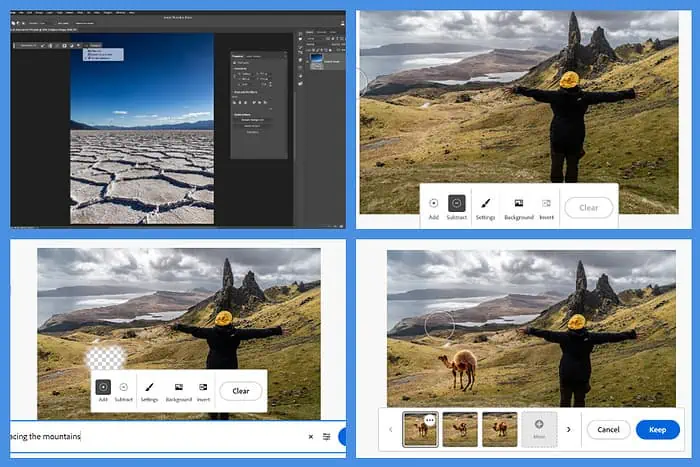
בטח שמעת על זה מחולל בינה מלאכותית של פוטושופ אם חיפשת כלי בינה מלאכותית כדי להאיץ את המקור ועריכת התמונות. זו תמיד הייתה משימה מפרכת עבורי כי זה לוקח כל כך הרבה זמן.
בסקירה זו של Photoshop Generative Fill, אכסה את הניסיון שלי עם הכלי הזה ואסביר כיצד להשתמש בו. המשך לקרוא כדי לקבוע אם זה מתאים לזרימת העבודה שלך.
תכונות מחולל AI של Photoshop
Adobe הוסיפה לאחרונה תכונות בינה מלאכותית לפוטושופ, וזה עניין גדול. Generative Fill משפר את תהליך העריכה על ידי הפיכתו למהיר ומדויק יותר.
זה גם מאפשר לעורכים לנסות AI גנרטיבי בתוכנה שהם רגילים אליה מבלי להשתמש בשירותים אחרים כמו אמצע מסע ודיפוזיה יציבה.
להלן כמה מהתכונות הבולטות ביותר של מחולל AI של Photoshop.
עיבוד תמונה אוטומטי
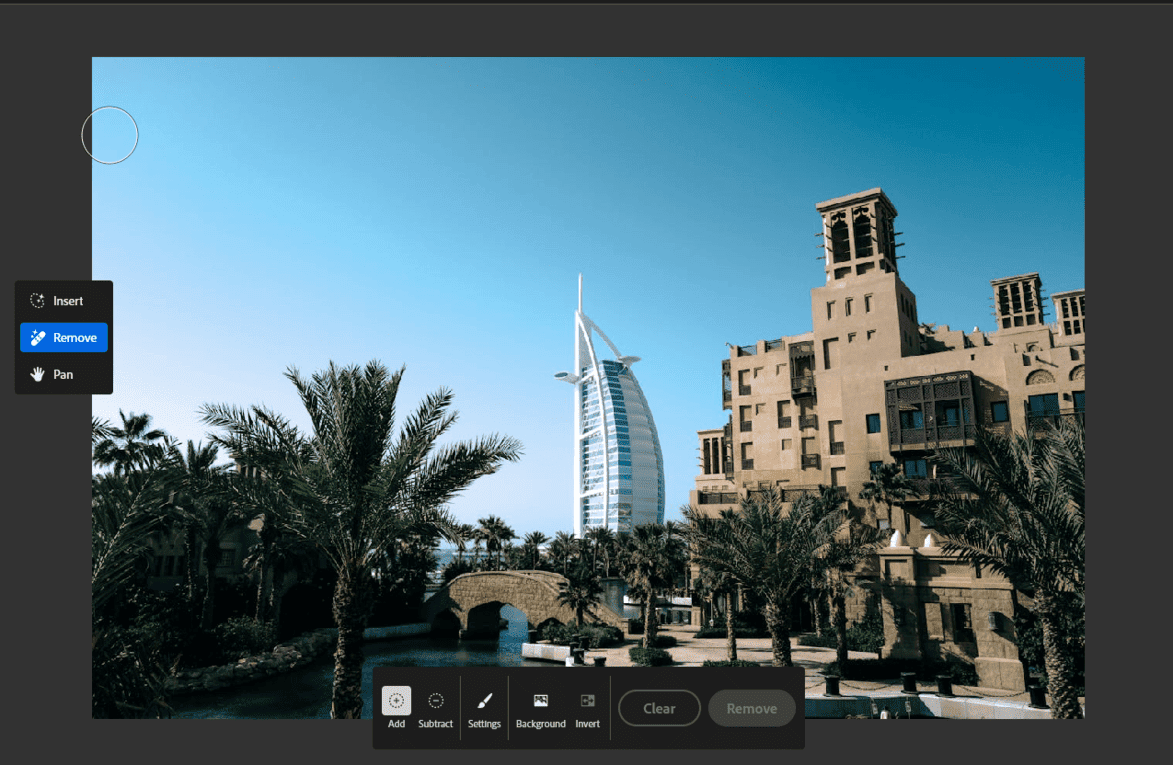
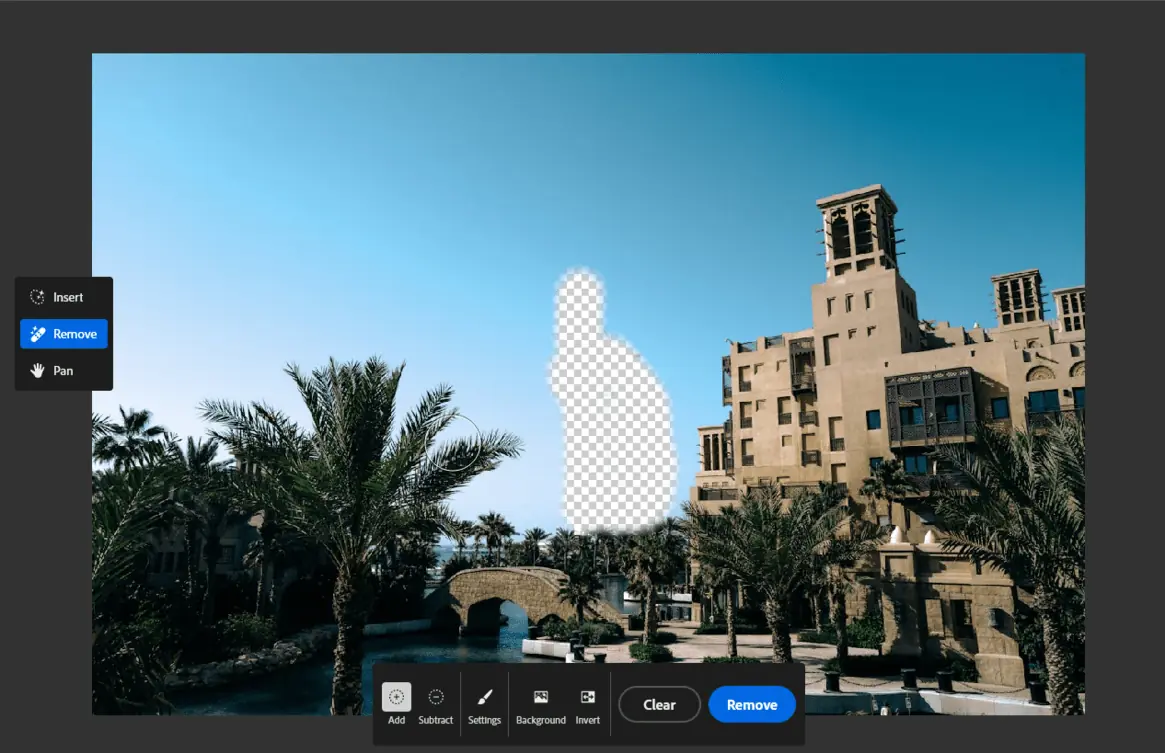
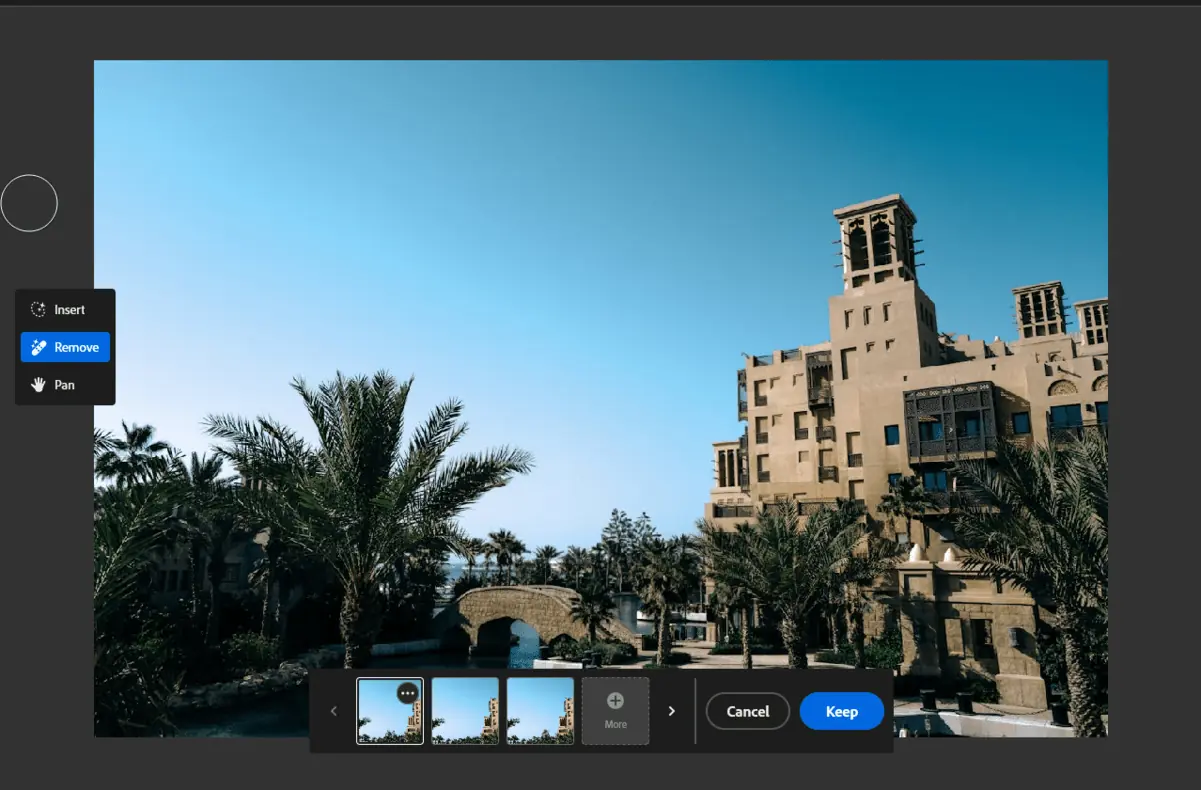
Generative Fill מציע א תהליך הסרה ללא כאב עבור אלמנטים לא רצויים. בחר את האובייקט שברצונך למחוק ואפשר ל-AI להפעיל את הקסם שלו. הפיקסלים שמסביב ממלאים את הפער בצורה חכמה, ושומרים על עקביות סצנה ומרקמים מציאותיים.
בנוסף, זה מאפשר לך לשנות אובייקטים קיימים בתוך התמונה שלך. פשוט בחר אותו והשתמש בהנחיות טקסט כדי לשנות את המראה שלו.
יצירת אובייקטים חדשים
אחת התכונות המרגשות ביותר היא היכולת הוסף אובייקטים חדשים לחלוטין לסצנה שלך. פשוט בחר את האזור הרצוי ותאר את מה שאתה רוצה לכלול באמצעות הנחיה טקסט.
מילוי יצירתי מנתח את הפיקסלים, התאורה והפרספקטיבה שמסביב, ואז מייצר וריאציות מציאותיות מרובות לבחירתך.
דמיינו לעצמכם הוספת מפל מלכותי לנוף פשוט, זר פרחים תוסס לעריכת שולחן, או חתלתול שובב בין קבוצת ילדים - הכל בכמה לחיצות ומשפט תיאורי.
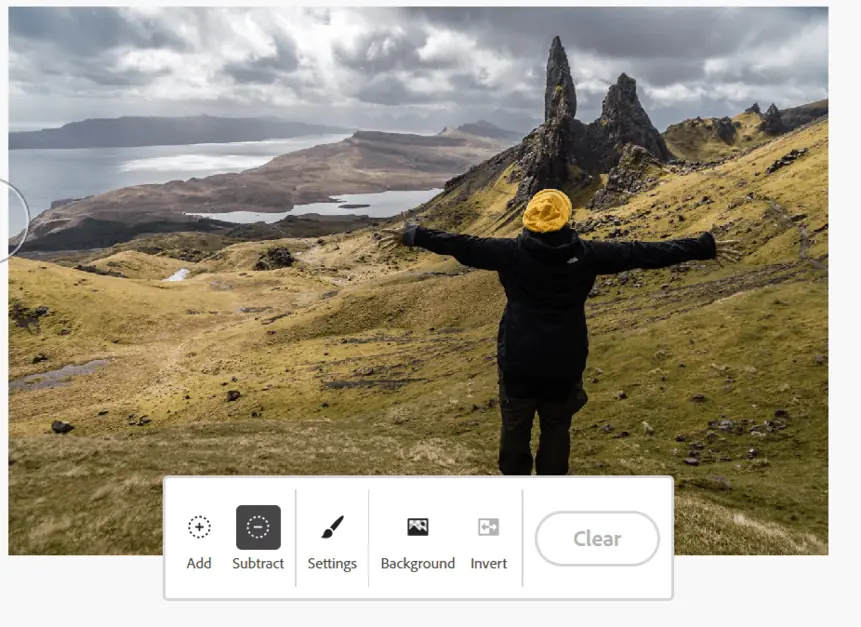
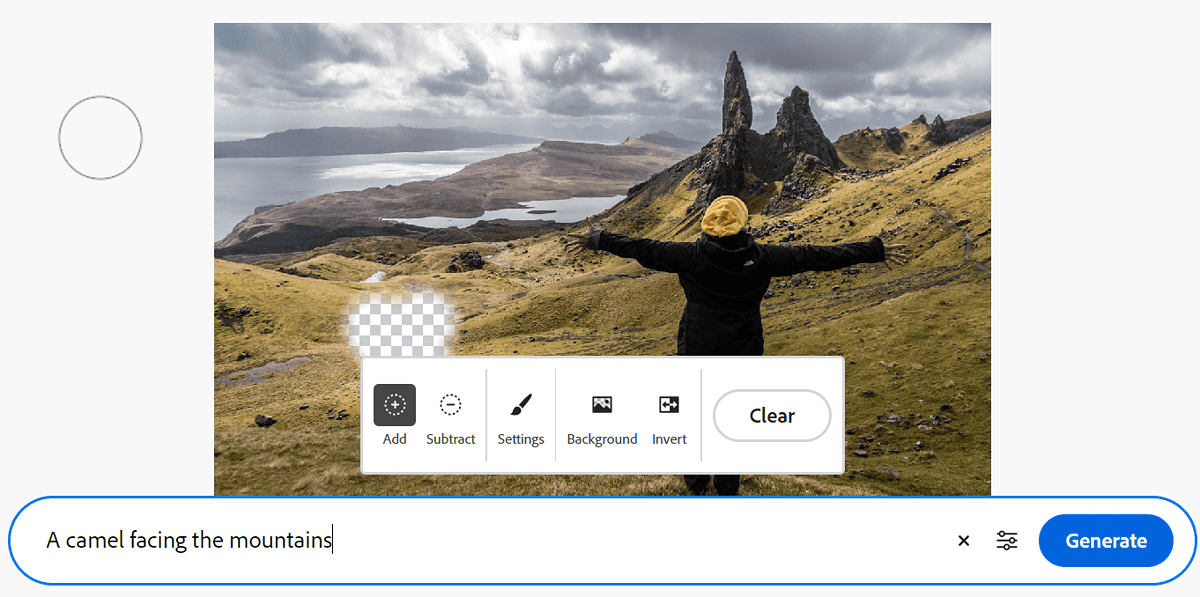
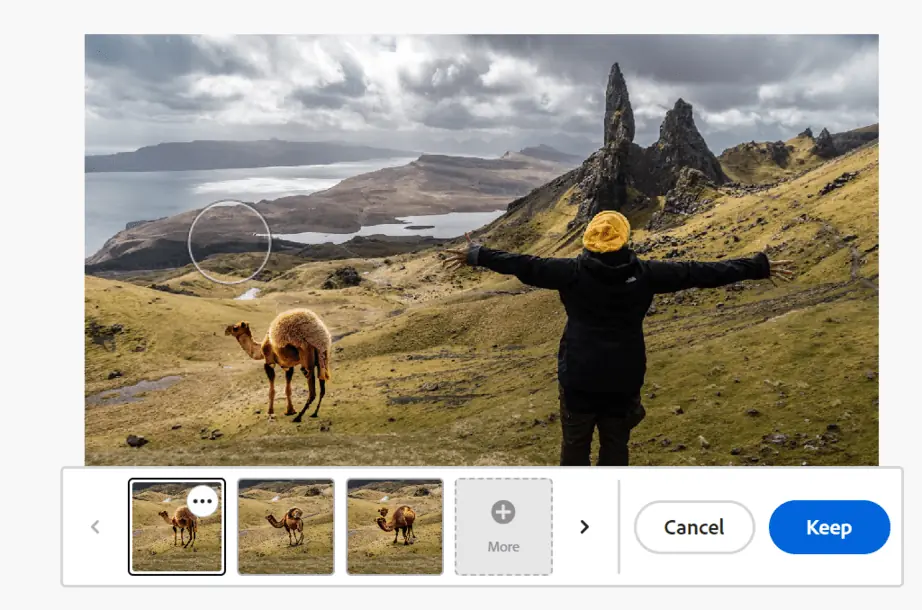
מניפולציה של AI ללא אובדן
Generative Fill עובד על שכבות מרובות. זה אומר שאתה יכול להתנסות עם וריאציות שונות ולחזור בקלות לגרסה המקורית במידת הצורך.
בנוסף, הכלי משתלב בצורה חלקה עם תכונות אחרות של Photoshop, מה שמאפשר לך לחדד ולהתאים אישית את היצירות שלך.
יצירת רקע
Photoshop AI Generative Fill עושה מניפולציה ברקע לְלֹא מַאֲמָץ. אתה יכול להרחיב את הקנבס לנוף רחב יותר או להחליף רקע מסיח את הדעת בנוף עוצר נשימה.
בחר את האזור שברצונך לשנות ובחר את הפעולה הרצויה. אתה יכול אפילו לספק הודעות טקסט לפרטים ספציפיים, כמו "להרחיב את החוף עם חול לבן רך וגלים מתגלגלים".
התוצאות שנוצרו משתלבות בצורה חלקה בסצנה הקיימת, ומשמרות תאורה, צללים ופרספקטיבה למראה טבעי.
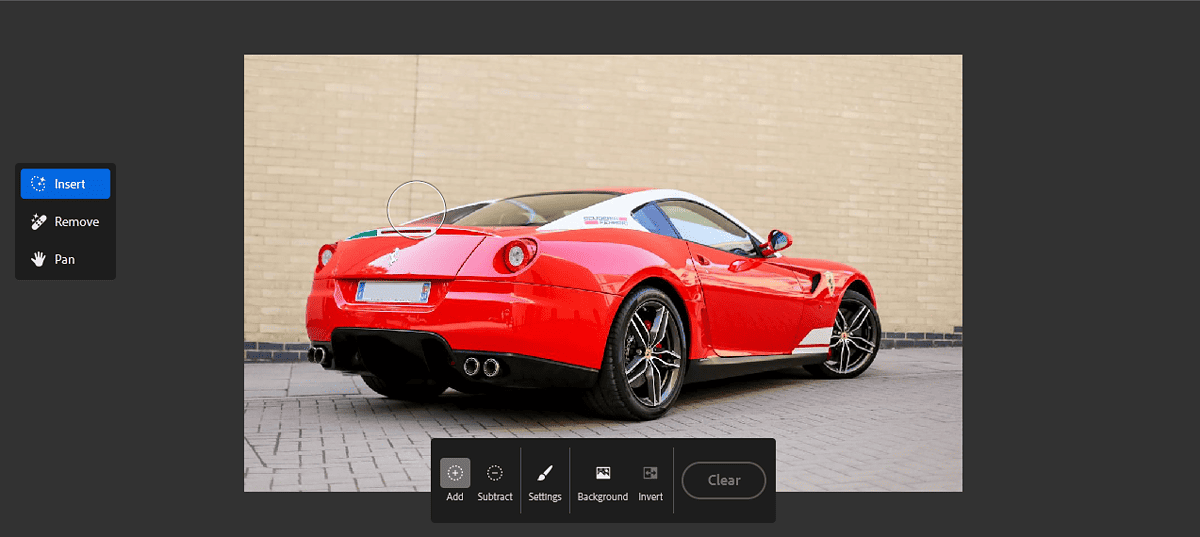
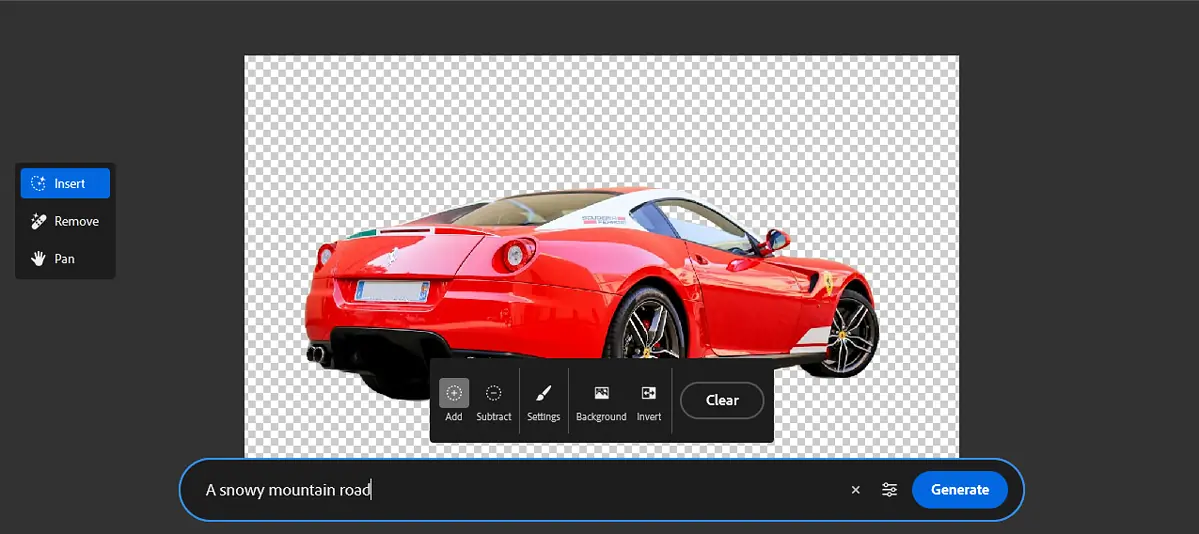
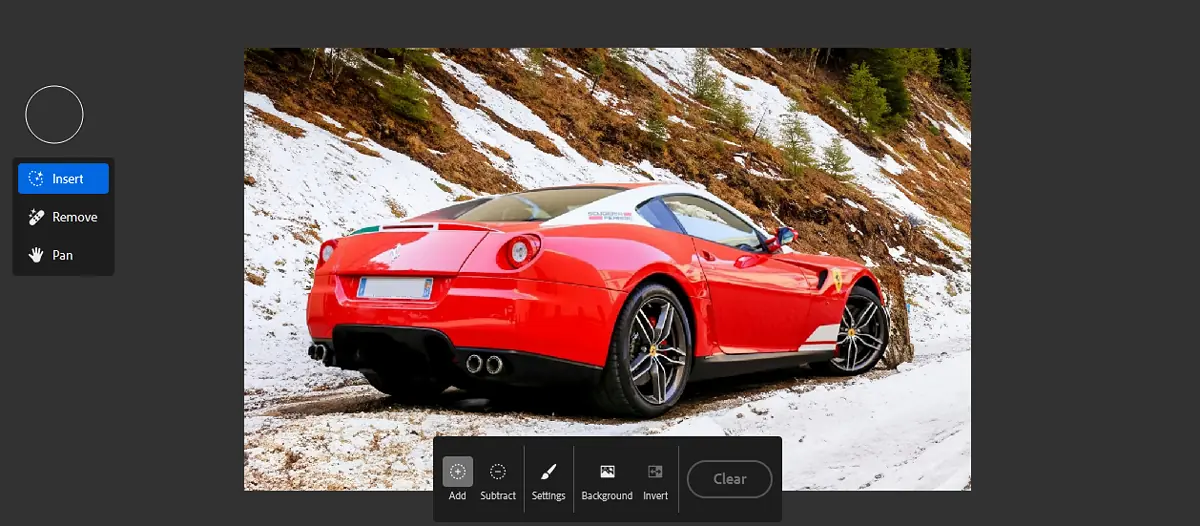
תמחור מחולל AI של Photoshop
מכיוון ש-Adobe שילבה את Generative Fill בפוטושופ, לא תצטרך לשלם תוספת עבור תכונות הבינה המלאכותית.
להלן חבילות התמחור:
- תוכנית הפוטושופ ב-$29.99 לחודש: נותן לאנשים גישה ל-Photoshop ו-500 קרדיטים של AI לחודש.
- ה-Creative Cloud All Apps 100 GB ב-$36.99 לחודש: כולל את כל אפליקציות Adobe ו-1000 קרדיטים חודשיים של AI ב-Photoshop.
- חבילת התלמידים והמורים תמורת $19.99 לחודש לשנה הראשונה ו-$29.99 לחודש בכל שנה לאחר מכן: נותן למורים ותלמידים זכאים גישה לחבילת Creative Cloud all Apps.
- החבילה העסקית ב-$37.99 לחודש לרישיון: כולל את כל התכונות העסקיות הבלעדיות ל-Photoshop ו-500 נקודות בינה מלאכותיות לחודש.
חבילות אלה הן זולות, במיוחד אם אתה כבר משתמש בפוטושופ או באפליקציות אחרות של Adobe. בעוד שלחלק משירותי בינה מלאכותית כמו Midjourney יש בטא בחינם, פוטושופ מציעה תכונות מגוונות יותר שהופכות את התוכניות בתשלום לשוות את זה.
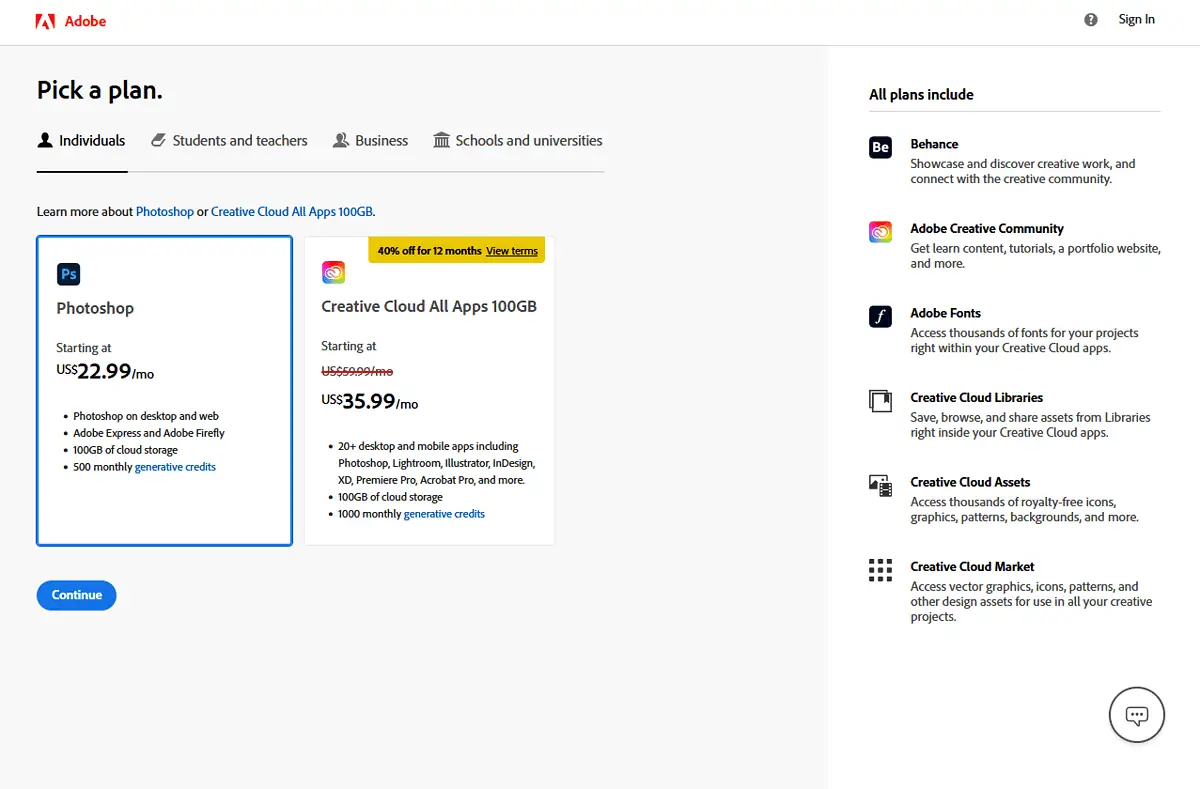
למה טוב מחולל AI של Photoshop?
עם חברות גדולות שדוחסות תכונות AI לכל דבר, זה נורמלי לתהות אם זה שימושי ב-Adobe Photoshop. למרבה המזל, נראה כי תרחישים רבים מתאימים ל-Photoshop AI Generator.
עריכה נגישה לכולם
עריכת תמונות ידנית דורשת רמה מסוימת של מיומנות וניסיון. עם זאת, Photoshop AI Generator מאפשר לך להסביר איך אתה רוצה שהתמונה שלך תיראה בזמן שהוא דואג לעריכה.
למרות שזה עדיין לא מוכשר כמו עורך מקצועי, זה יכול לפשט משמעותית את התהליך. זה יכול גם להקל על עורכים מקצועיים על ידי טיפול בעריכות הפשוטות בזמן שהם עובדים על המסובכות יותר.
יצירת תמונות Mockup
Photoshop AI יכול להיות שימושי בתעשיות כמו בנייה שבהן אתה לא יכול לדעת איך מבנה ייראה בחלל מסוים.
לדוגמה, אם אתה רוצה לבנות בית ליד בנייני דירות, אתה יכול להשתמש ב-Generative Fill כדי לקבל מושג גס איך זה ייראה כשהוא כרוך ביניהם.
ניסוי
לשחק עם AI גנרטיבי יכול להיות כיף. האם אי פעם תהיתם איך הייתם נראים רוכבים על פיל? זה רק במרחק הנחיה.
כיצד להשתמש ב-Photoshop AI Generator
מילוי יצירתי משולב ישירות לתוך Adobe Photoshop. לכן, לא תצטרך להוריד תוספים או תוספים אם יש לך את הגרסה העדכנית ביותר של התוכנה.
להלן כמה שלבים שבהם השתמשתי כדי ליצור מכונית:
- פתח את Photoshop והעלה את התמונה שלך.
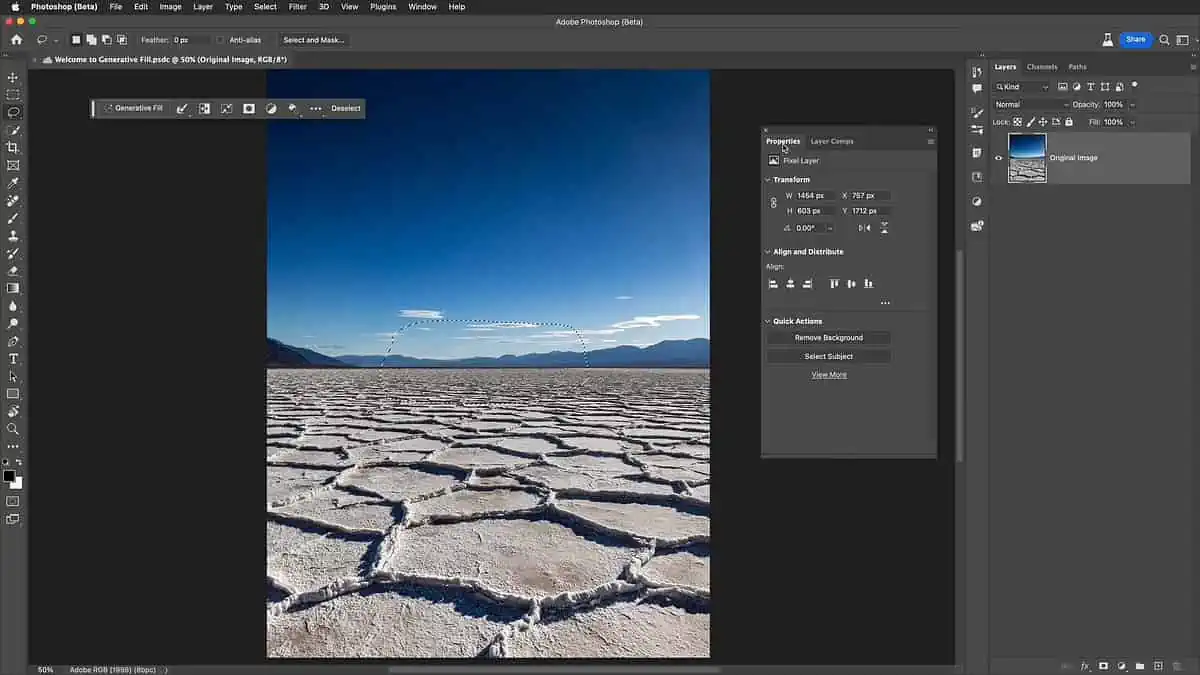
- בפינה השמאלית העליונה של המסך שלך, תראה את ה בר צף Generative Fill. לחץ על 3 הנקודות.
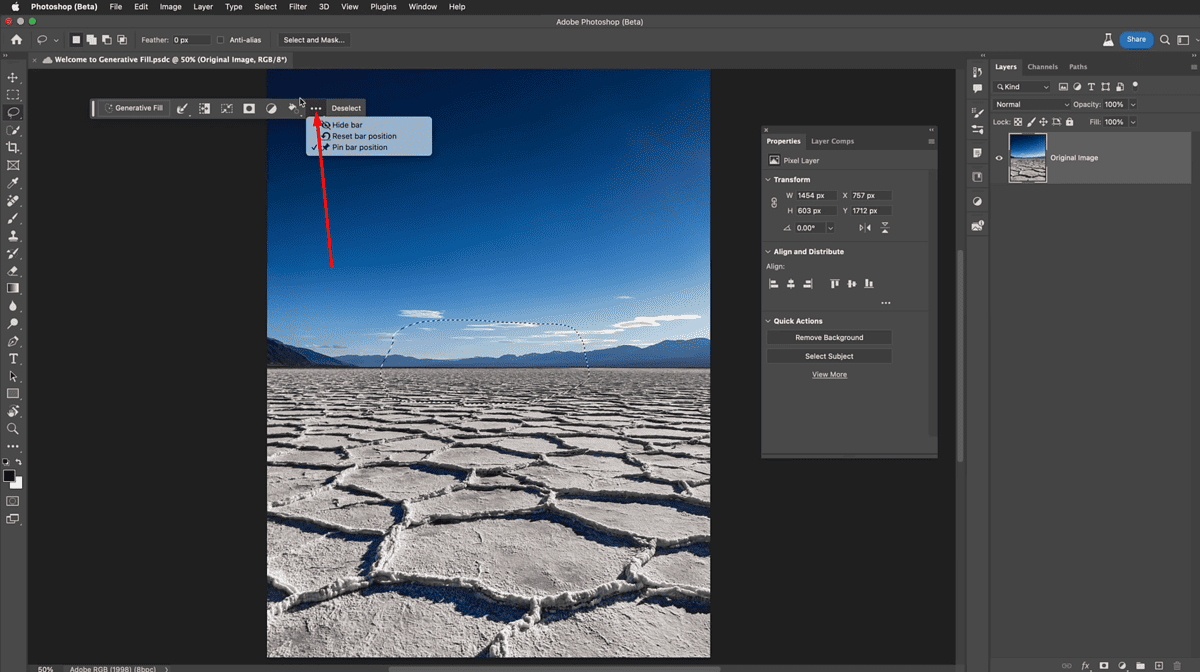
- בחר מיקום מוט סיכה כדי לנעול אותו במקומו בזמן עריכה.
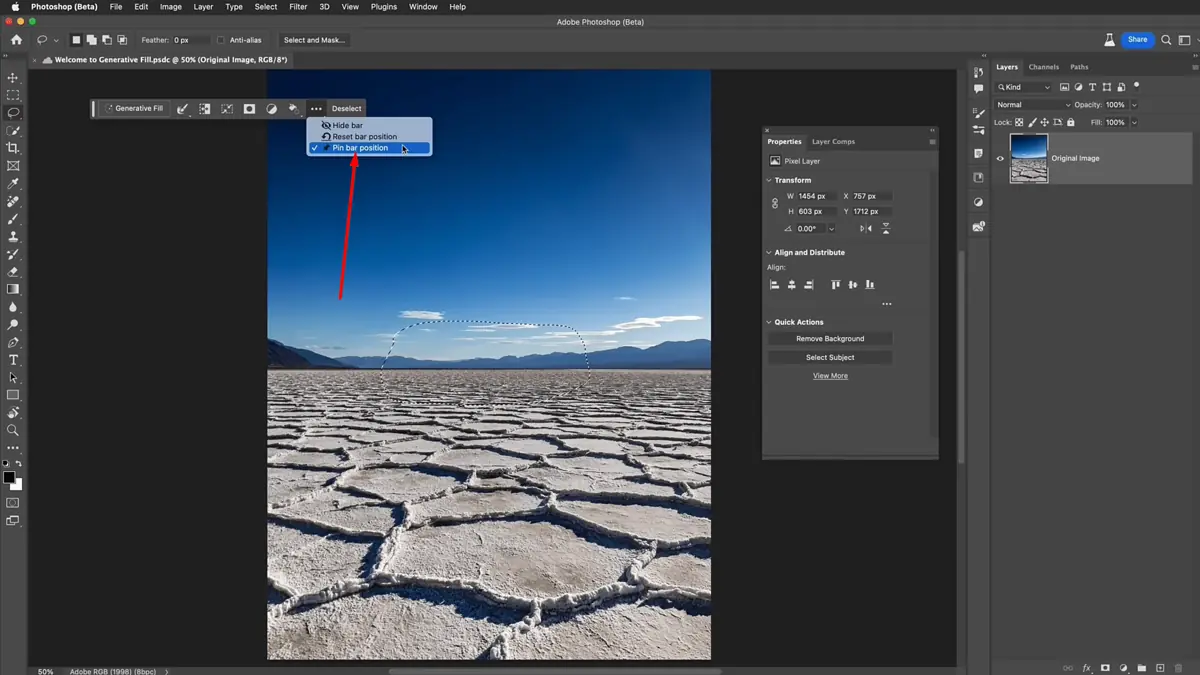
- בחר היכן ברצונך להשתמש בכלי בתמונה שלך.
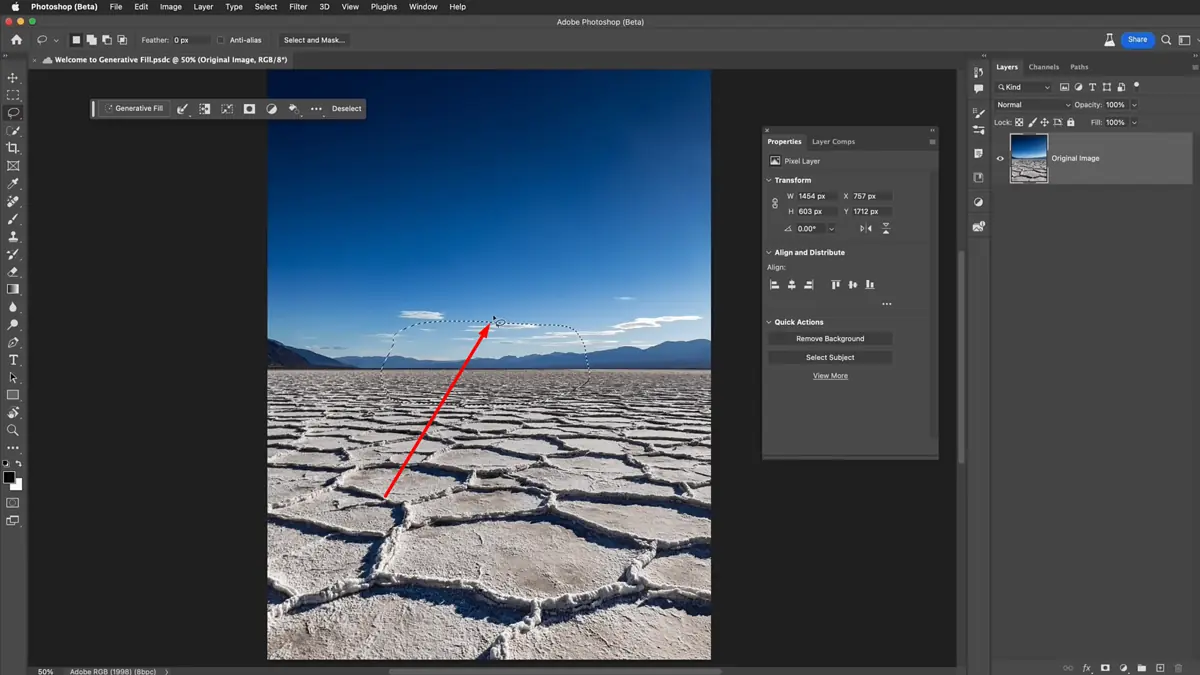
- לחץ על מילוי גנרטיבי.
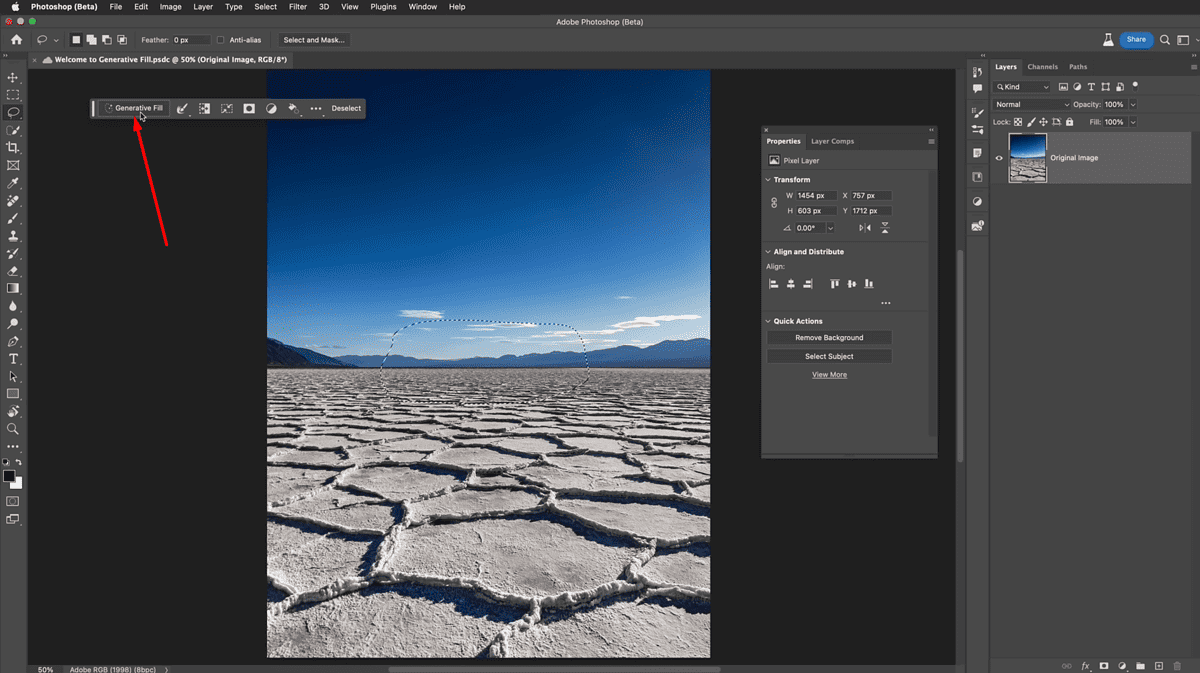
- כתוב את שלך הפקודה. למשל, רציתי ליצור מכונית משנות ה-50 על התמונה. נְקִישָׁה ליצור.
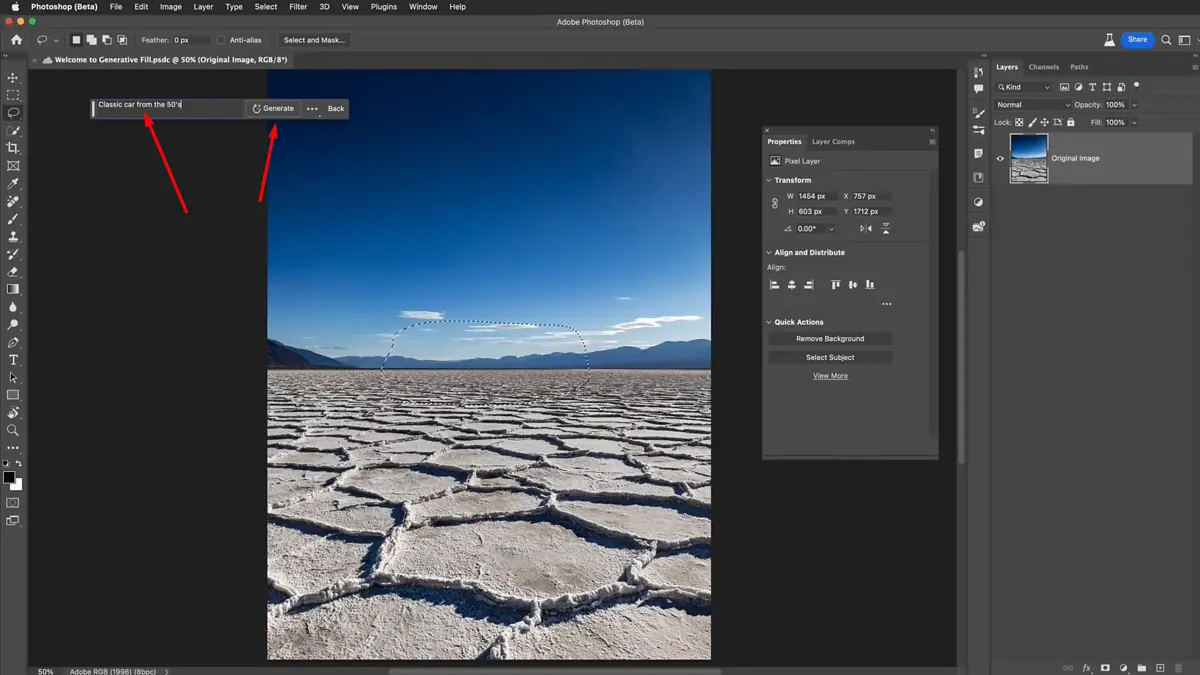
- Photoshop תערוך או תיצור את התמונה שלך לפי הנחיה שלך ותיתן לך 3 וריאציות לבחור מ. לאחר מכן תוכל לשמור את התוצאות הסופיות.
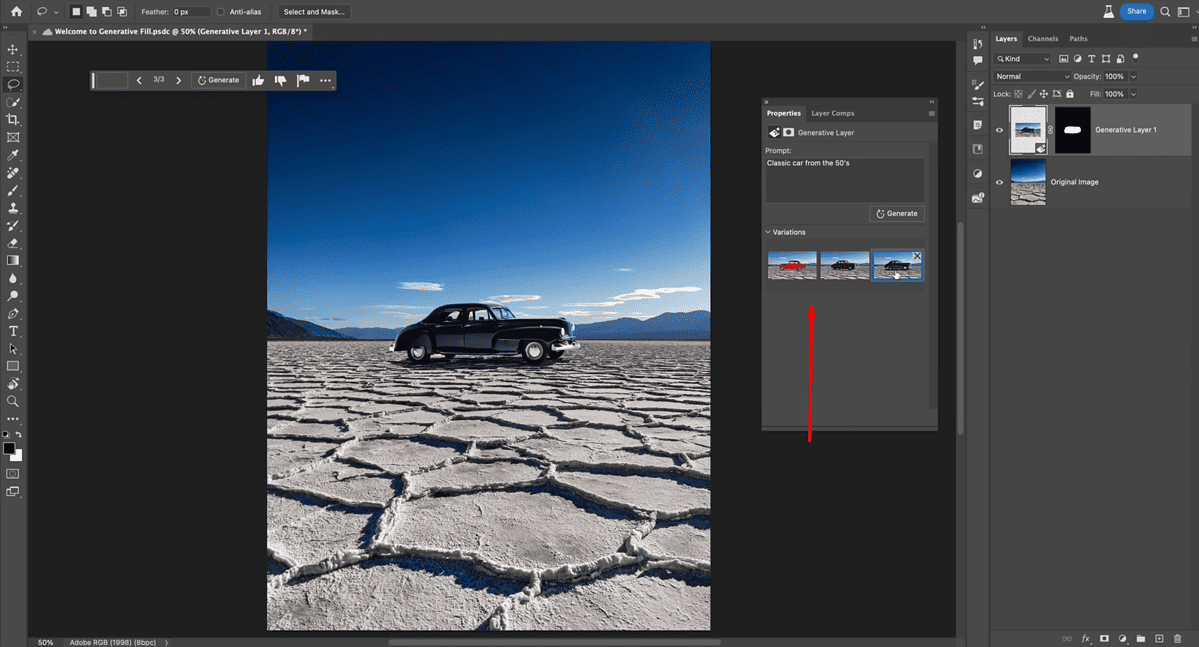
פוטושופ הוא אחד מעורכי התמונות הוותיקים והפופולריים ביותר. אמנם יש אינספור כלים חדשים ליצירת תמונות בינה מלאכותית, אבל ל-Photoshop AI Generator עדיין יש את מקומו אצל אנשי מקצוע לעריכה.
עם זאת, אם אתה לא מעוניין שימוש בבינה מלאכותית כדי לערוך תמונות ומעדיפים את טקסט לתמונה תכונה, הייתי ממליץ להשתמש באפשרויות מעודנות וזולות יותר כמו Midjourney.








